YouTubeライブ/生配信のURLを保存する方法
目次
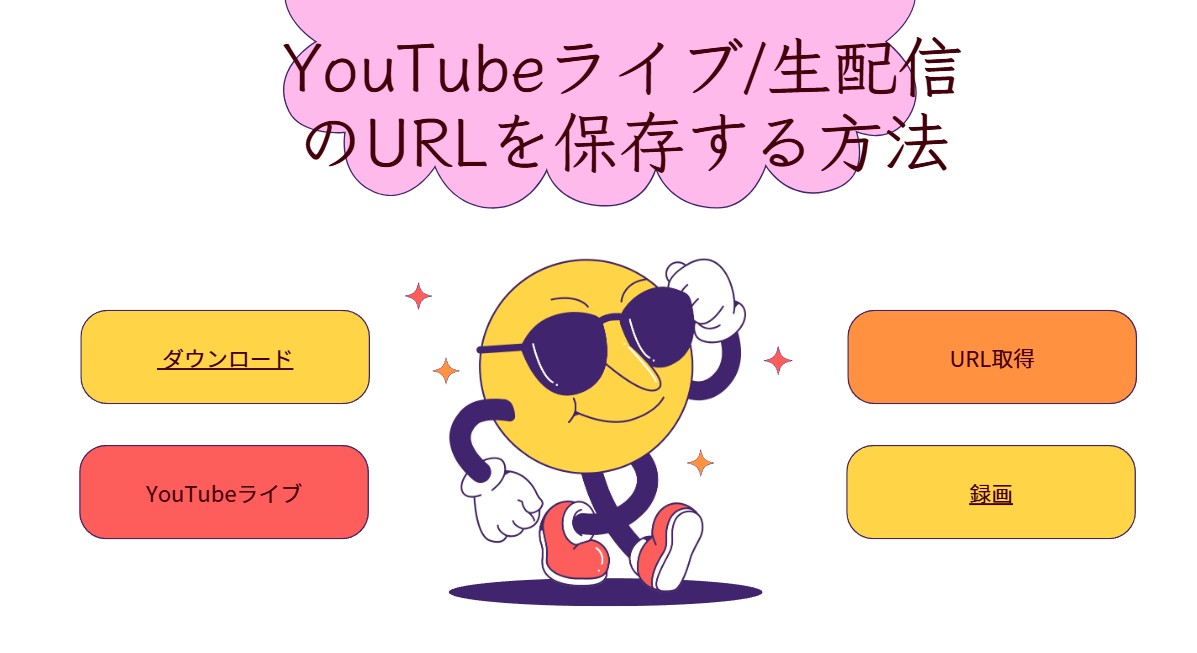
YouTubeでよくライブ配信を行っています。その動画のURLを保存しておくと、ダウンロードして後でも楽しめます。今回はYouTubeライブの保存方法やアーカイブのダウンロード方法をまとめてご紹介します。
ライブ配信中の場合はどんなダウンローダーでも未完成の動画をダウンロードできないから、生配信を保存する場合は録画ツールしか利用できません。しかし、生配信完了後のアーカイブ動画ならダウンロードできます。今回はこの2つの方法でライブ中の動画やそのアーカイブを保存する方法をご紹介します。
URLでライブ中のYouTube配信を保存する方法
チャンネルで生配信中のYouTube動画を保存するにはRecordFabがおすすめです。
RecordFabはストリーミング動画を録画するためのツール、YouTubeはもちろん、ツイキャスやニコニコ、Pia Liveなどのライブ動画でも録画可能。生配信だけではなく、アーカイブコンテンツも保存する事ができます。アマプラやU-NEXTのようなよく使われている動画配信サービスにも対応しています。
RecordFabは2倍速度で録画できるが、ライブ中の動画はこの機能を利用できません。録画がスタートの時、ライブ時間を入力すれば、終了後自動的録画完了するため、終わるまでパソコンの前で待つ必要がないので利便性が高い。オンライン講義やライブ配信、SNS動画及びストリーミング動画を保存する方に適します。
Macで利用できないのがデメリットです。
以下、RecordFabにURLを入力してYouTubeライブ配信を保存する手順です。
Step1.RecordFabをダウンロードしてインストールしてください。
Step2.保存したいYouTubeライブ動画のURLを入力してウェブサイトにアクセスしてください。
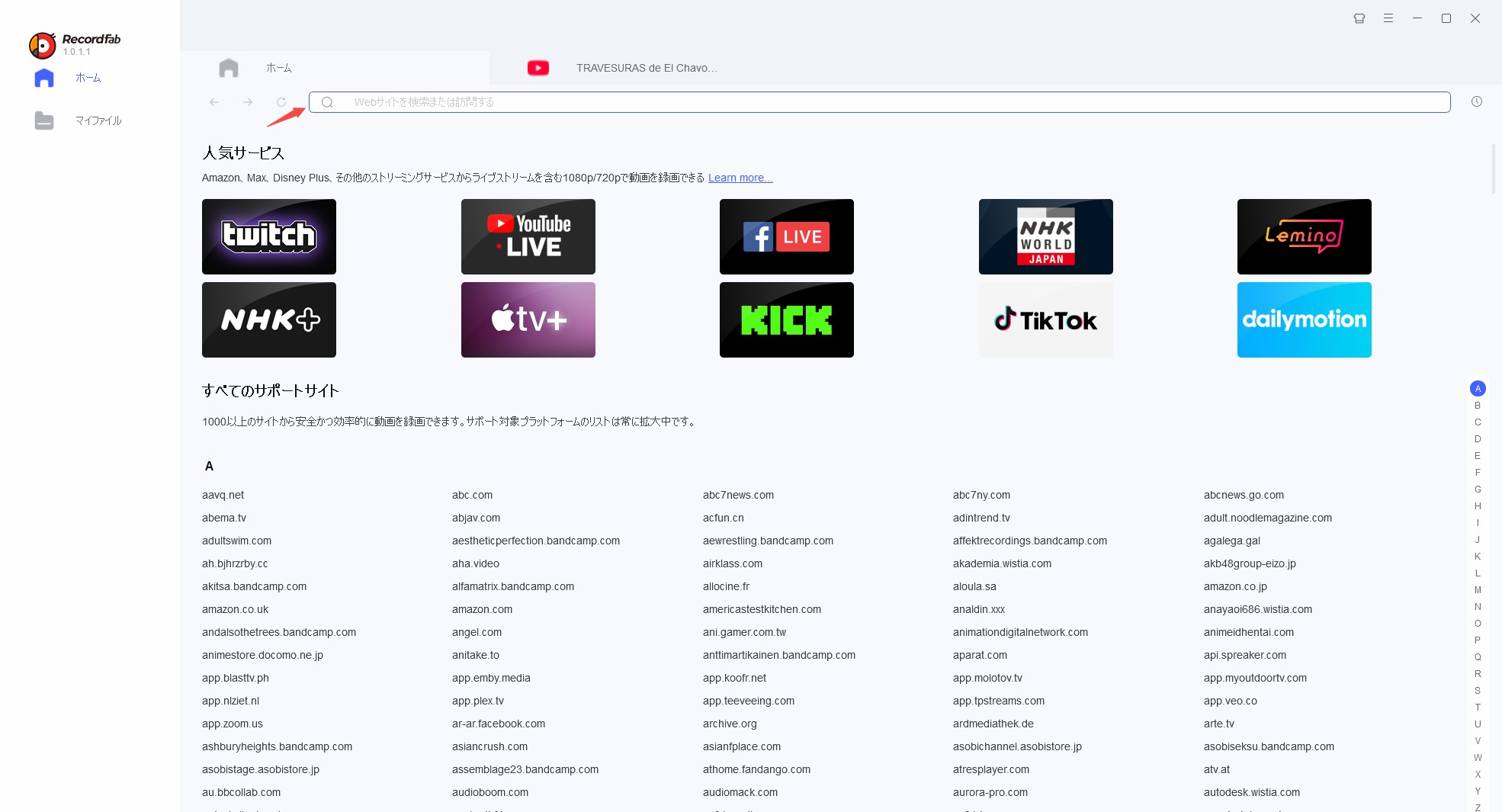
Step3.動画が検出され、右下の「スタート」ボタンが明るくなります。
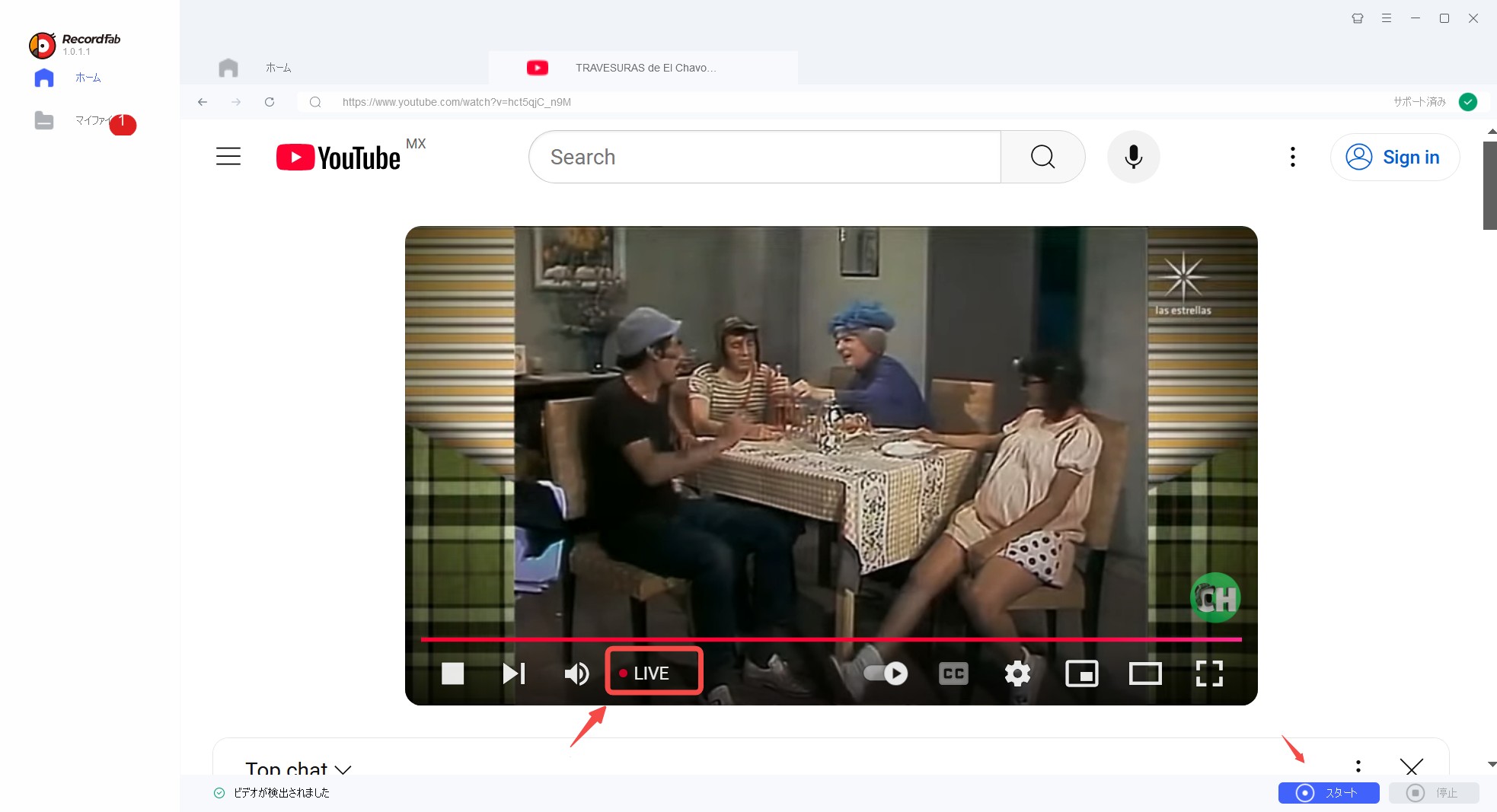
Step4.それをクリックして画質や録画時間を設定してください。
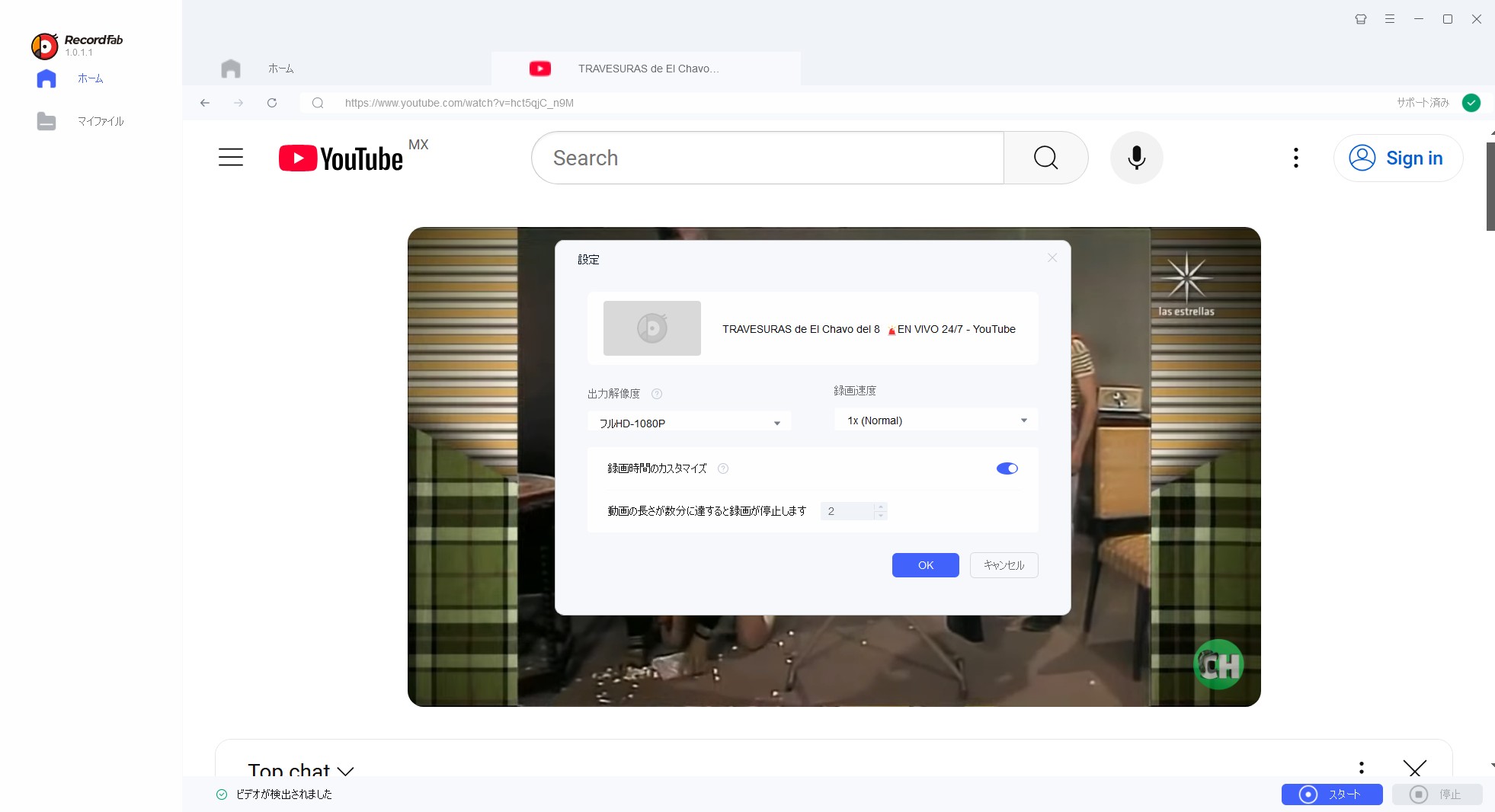
Step5.YouTubeライブ動画を録画します。再生画面に録画時間が表示されます。途中終わりたい場合は右下の停止ボタンをクリックしてください。
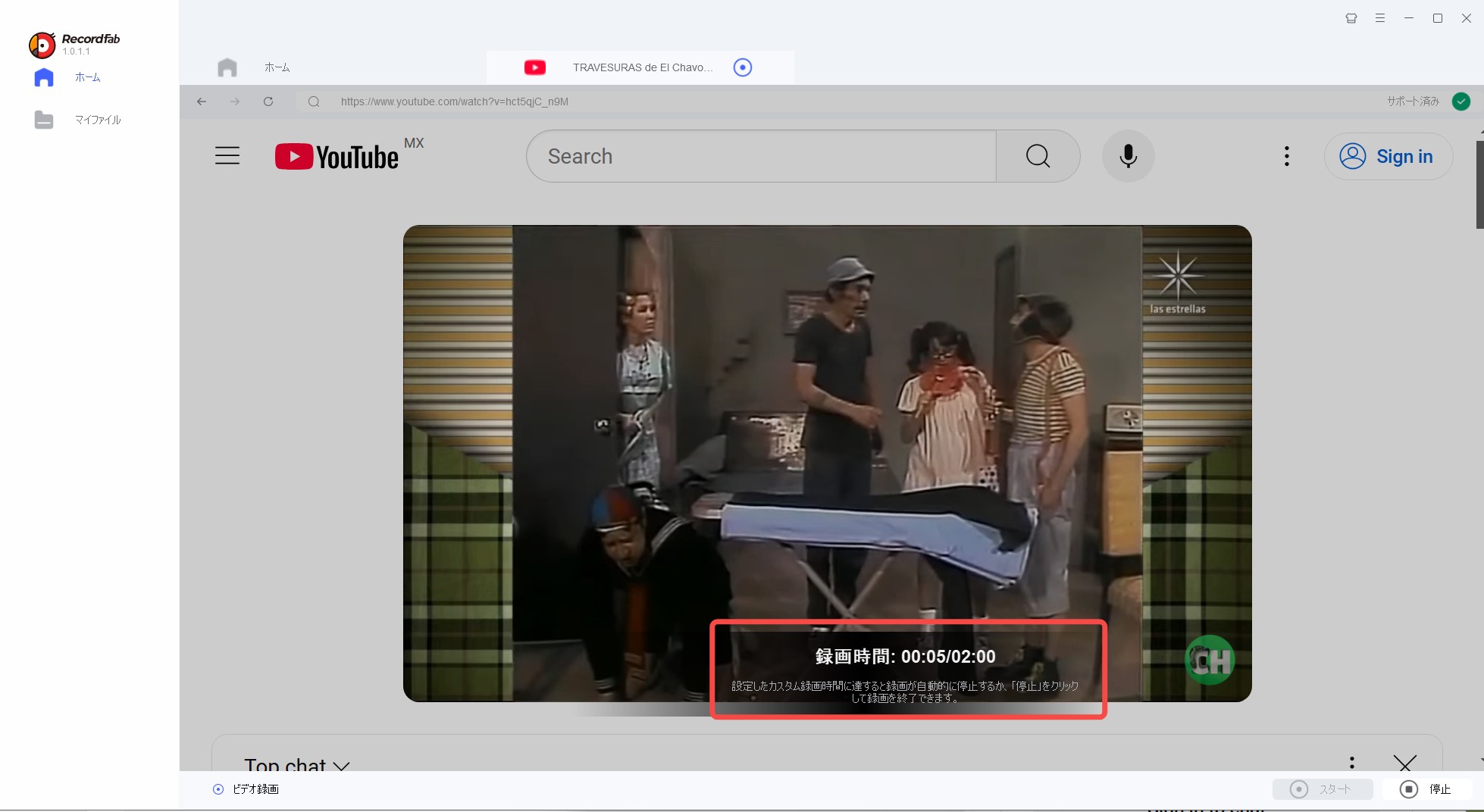
Step6.「マイファイル」で保存したYouTubeライブ動画を確認してください。右側のフォルダマークをクリックするとダウンロード先が開きます。
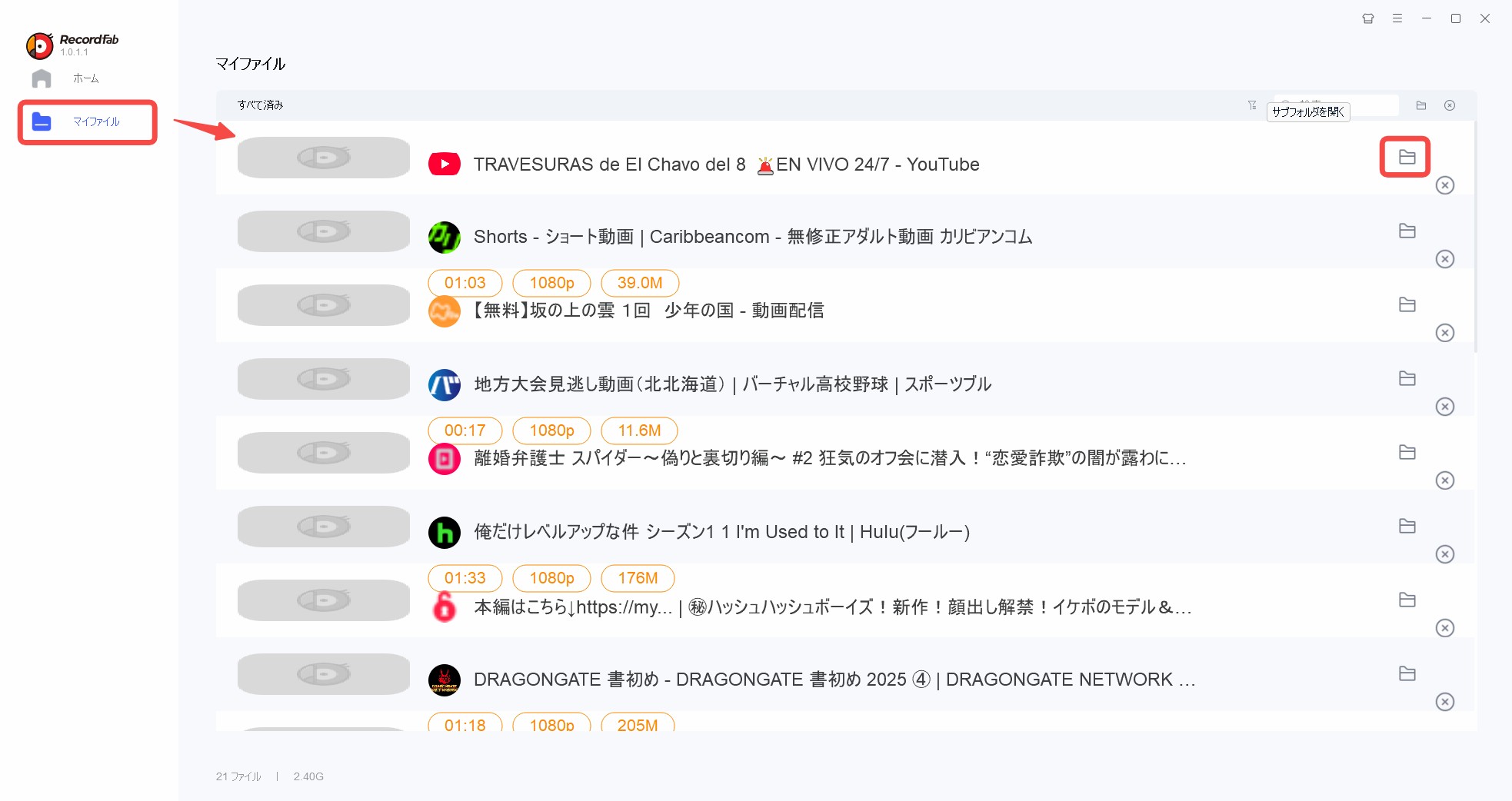
これでURLを入力するだけでライブ中のYouTube配信を保存しました。
YouTube生配信のアーカイブを保存する方法
ダウンローダーは録画ソフトウェアより便利で早い。ライブ中の動画を保存できないが、そのアーカイブをダウンロードする事ができます。YouTube自体のオフライン保存機能はプレミアム会員に限定、そしてすべての動画をダウンロードできるわけではありません。
そこで今回はYouTubeライブ配信のアーカイブ動画も、通常のビデオもすべてダウンロードできるツールをご紹介します。
StreamFab YouTubeダウンローダーはWindowsでもMacでも利用できるYouTube動画保存ツール、URLを入力して簡単にアーカイブ動画を保存できるが、ソフトに内蔵のブラウザを利用してURLを入力してなくてもアクセスできます。
高画質/高速でアーカイブ動画をダウンロードできる他、720p以下のアーカイブなら永久無料で利用できます。1080p以上の画質を求める場合は製品版がおすすめです。6千円ぐらいで無期限版をゲットし、YouTubeやTKTubeといった動画ウェブサイト1000+からドグアをダウンロードする事ができます。
以下、StreamFab YouTubeダウンローダーでYoutubeライブのアーカイブ動画をダウンロードする手順です。
Step1.StreamFab YouTubeダウンローダーをダウンロードして立ち上げてください。
Step2.Youtubeサムネをクリックしてソフト内でアクセスしてください。
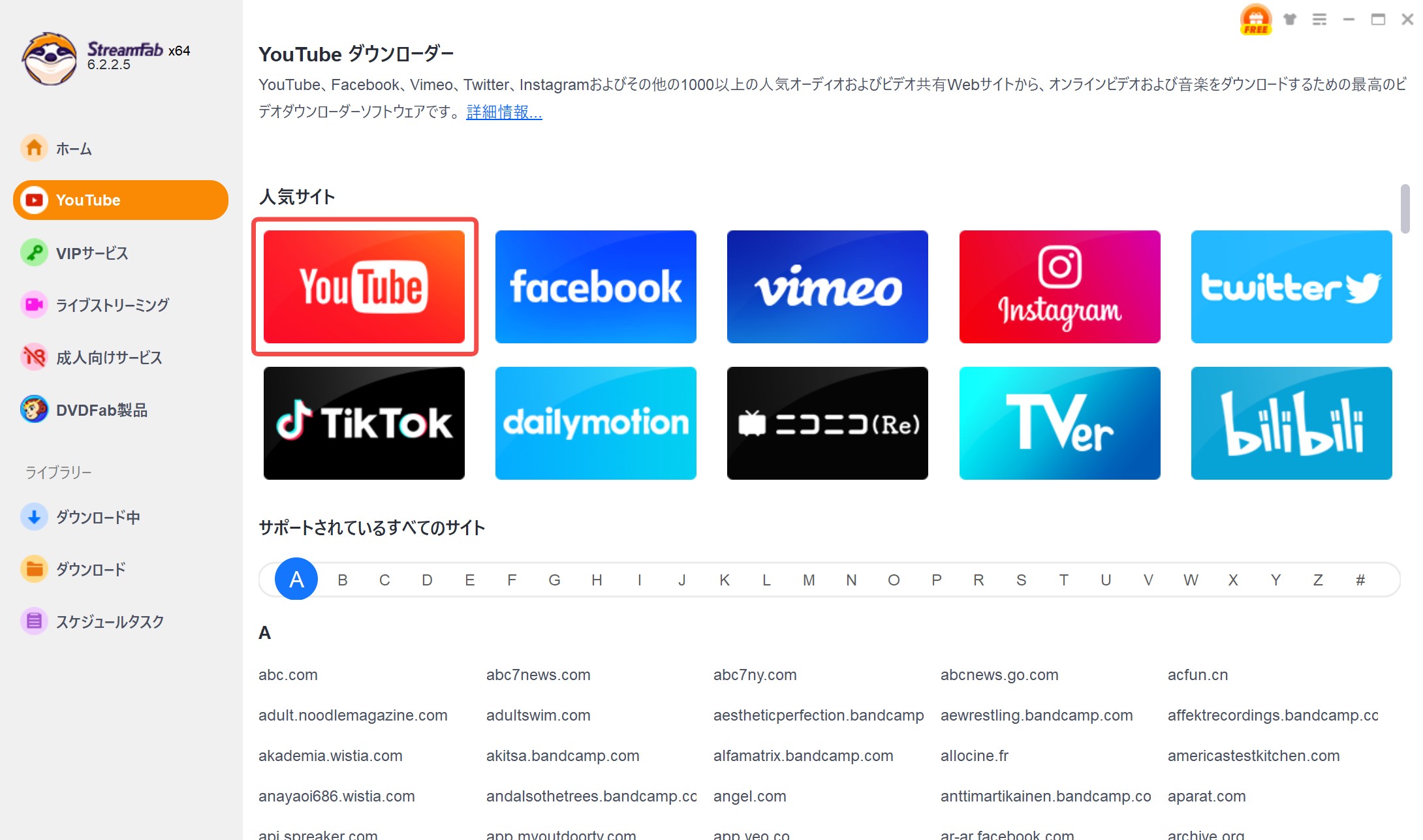
Step3.YouTubeライブ配信後のアーカイブ動画を再生すると右下にダウンロードボタンが表示されるので、それをクリックしてください。
Step4.フォーマットや解像度などを指定してダウンロードボタンをクリックしてください。
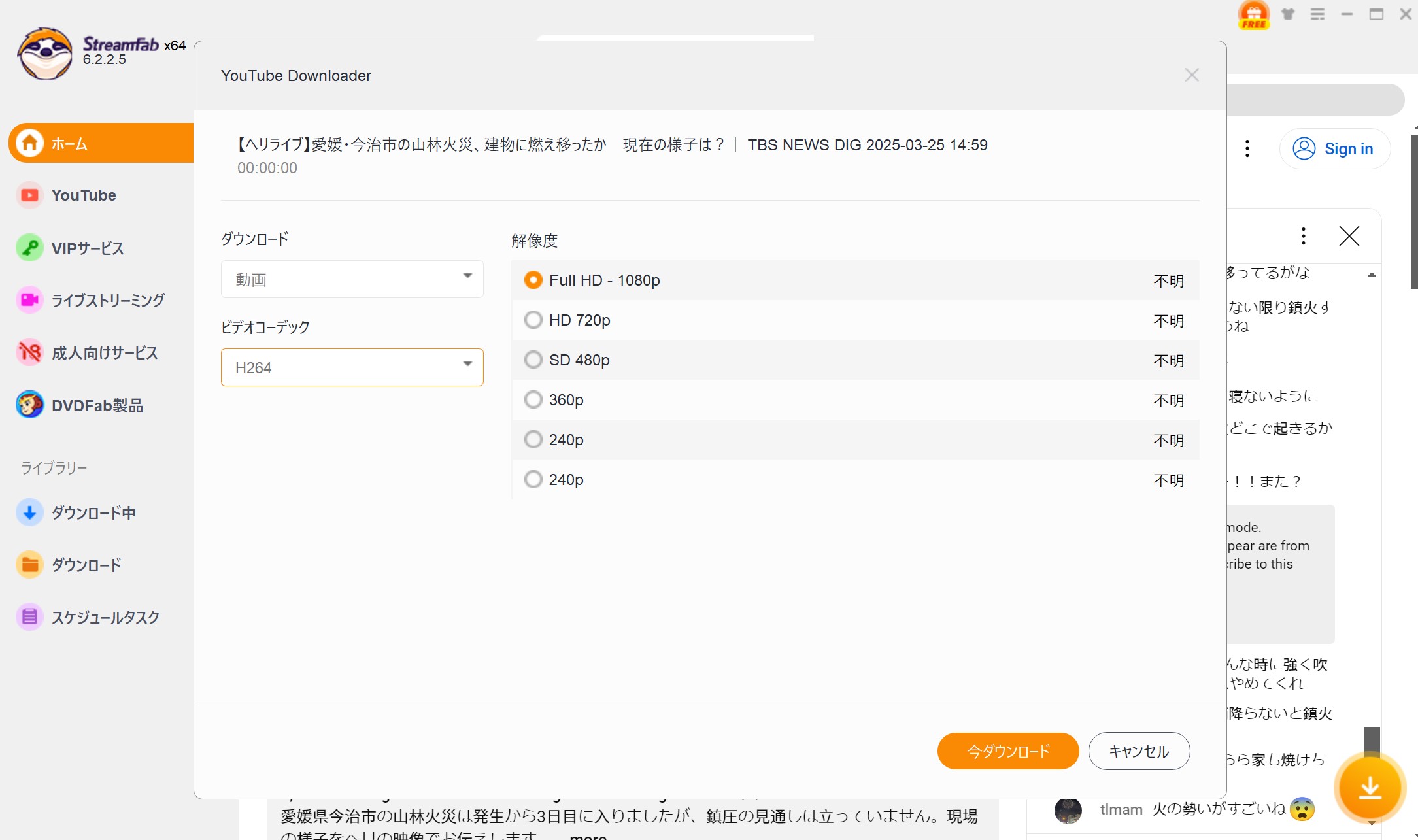
Step5.Youtubeライブのアーカイブのダウンロードを開始します。リアルタイムで動画を確認できます。
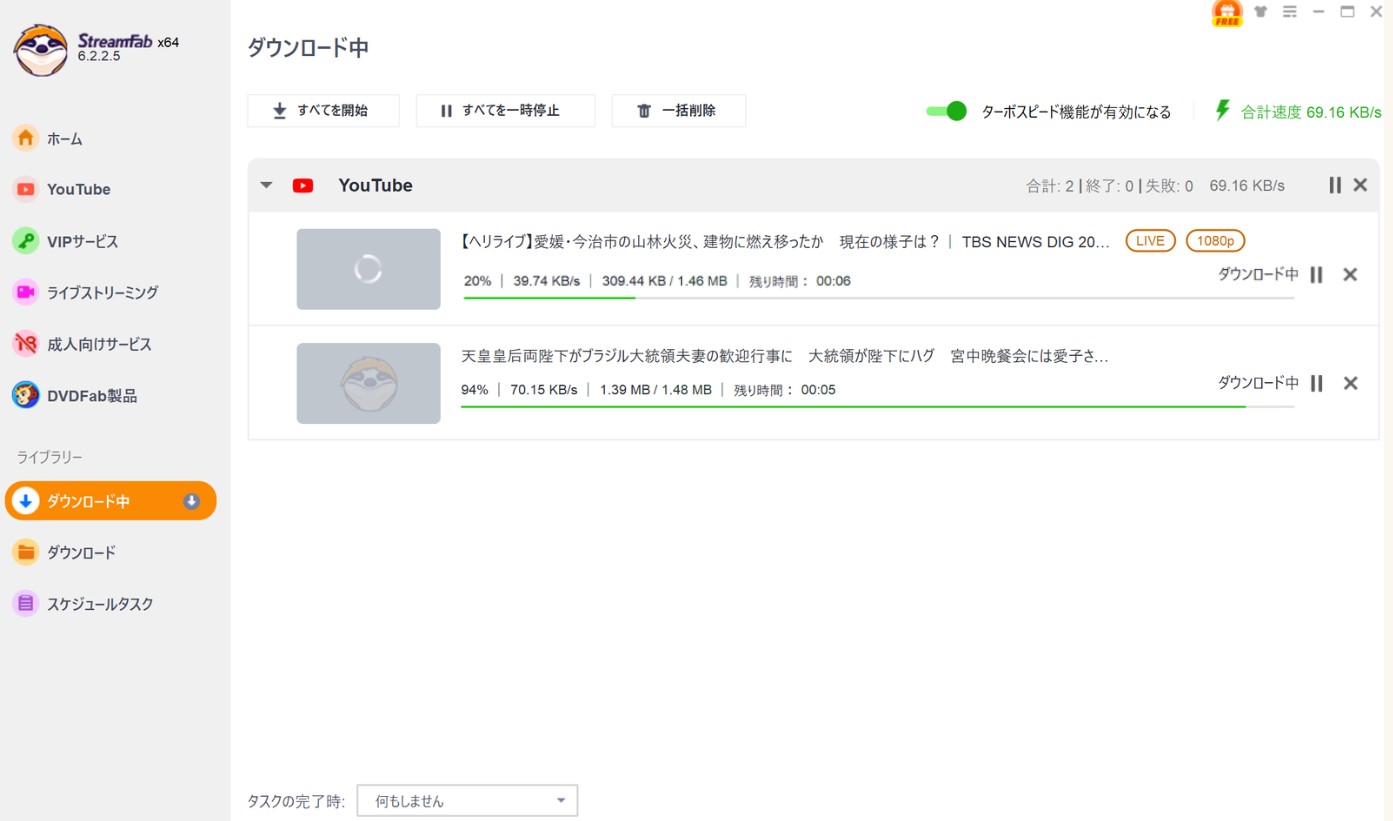
あっという間にYoutubeライブのアーカイブを保存しました。
YouTubeライブ動画保存に関するよくある質問
YouTubeライブは事前にURLを発行できます。事前に動画を録画してアップロードする場合は事前にURLを発行できません。YouTubeアカウントにログインし、「作成」>「ライブ配信を開始」を選んでください。初めてライブを行う場合は24時間を待つ必要があります。
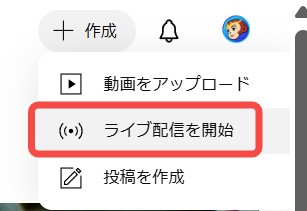
画面の右上の共有アイコンをクリックして、「動画リンク」のところにURLが表示されます。それをコピーすれば手に入れます。
しかし、YouTubeのプレミア高価機能を利用すると、アップロード動画を予約公開でき、視聴者とリアルタイムのチャットができます。公開設定しかないからご注意ください。
